
要約: Word を使用して原稿用紙を作成する場合、さまざまな色を設定することで外観を調整できます。このガイドでは、これを簡単に実現する方法について詳しく説明します。学術的または職業的用途で特定の色の原稿用紙が必要な場合でも、単に文書に個人的なタッチを加えたい場合でも、このチュートリアルでは、原稿用紙の色を簡単に設定できるように段階的な手順を説明します。さらに詳しく知りたい方は読み続けてください。
1. ドキュメントインターフェイスを開いた後、上のレイアウトメニューを見つけて開き、原稿用紙設定ボタンをクリックします
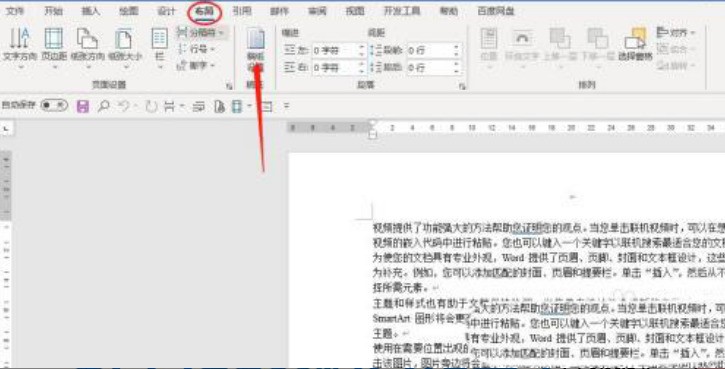
2. グリッドカラーオプションのドロップダウンメニューをクリックして、必要な原稿用紙の色を選択します
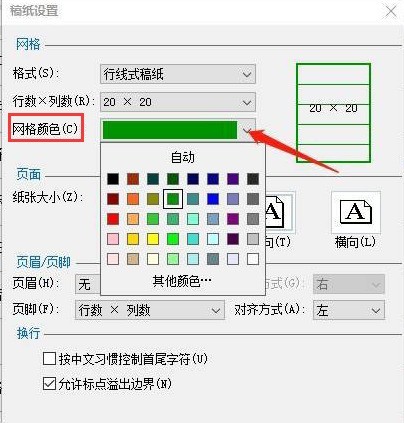
3. 切り替え後、右側のプレビューボックスで色が変更されたことが確認でき、最後に [OK] をクリックして保存します
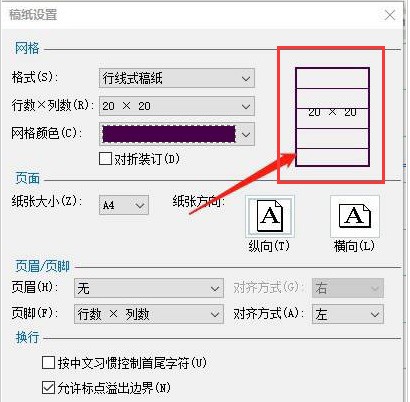
以上がWordで原稿用紙の色を設定する方法_Wordで原稿用紙の色を設定する方法の詳細内容です。詳細については、PHP 中国語 Web サイトの他の関連記事を参照してください。